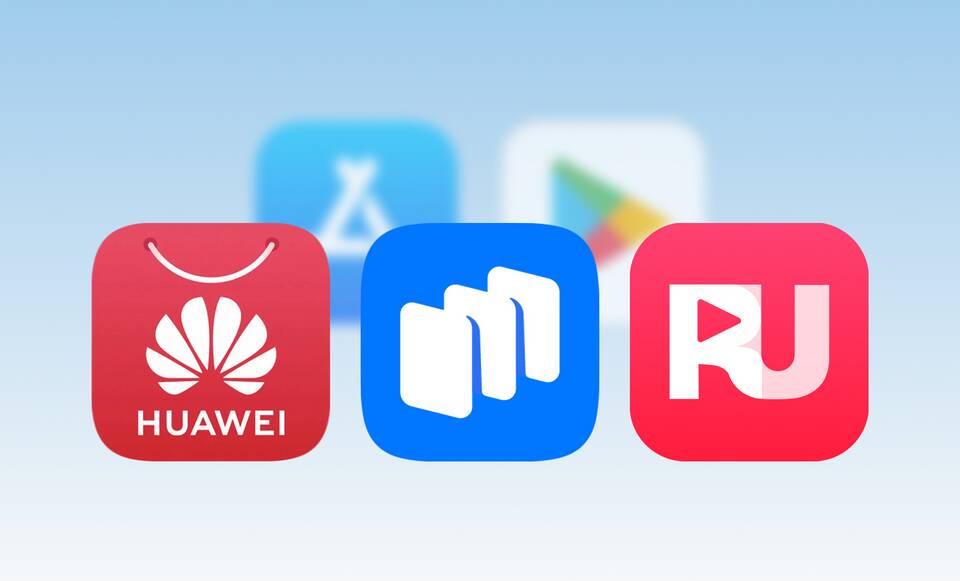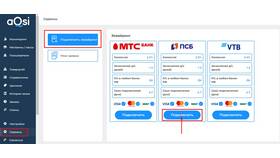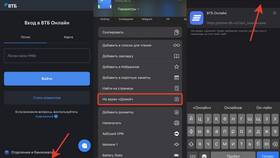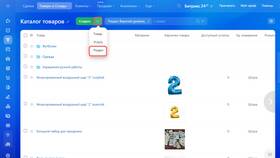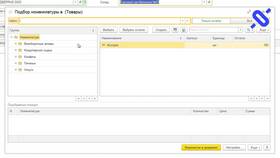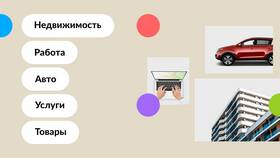| Метод | Платформа |
| Родительский контроль | Android, iOS, Windows |
| Настройки устройства | Встроенные функции ОС |
| Сторонние приложения | Специализированные программы блокировки |
- Откройте Настройки устройства
- Перейдите в раздел "Цифровое благополучие и родительский контроль"
- Выберите "Режим фокусировки"
- Нажмите "Выбрать приложения"
- Отметьте приложения для блокировки
- Активируйте родительский контроль в Google Play
- Установите PIN-код для изменений
- В разделе "Управление приложениями" выберите ограничения
| Шаг | Действие |
| 1 | Откройте Настройки → "Экранное время" |
| 2 | Выберите "Ограничения контента и приватности" |
| 3 | Нажмите "Разрешенные приложения" |
| 4 | Отключите ненужные приложения |
- Нажмите Win+R и введите gpedit.msc
- Перейдите: Конфигурация пользователя → Административные шаблоны → Система
- Найдите "Запуск только указанных приложений Windows"
- Включите параметр и укажите разрешенные программы
- Создайте отдельную учетную запись для ребенка
- В настройках учетной записи включите родительский контроль
- Добавьте ограничения по времени и типу приложений
| Программа | Возможности |
| AppBlock | Гибкое расписание блокировки, мотивационные цели |
| Freedom | Кроссплатформенная блокировка, синхронизация |
| Cold Turkey | Жесткая блокировка без возможности отмены |
- Устанавливайте сложные пароли для изменения настроек
- Регулярно обновляйте список запрещенных приложений
- Используйте разные методы блокировки для повышения надежности
Важное замечание
При блокировке системных приложений будьте осторожны - это может привести к нестабильной работе устройства. Перед внесением изменений создавайте резервные копии данных.